如何绘制顺序图
顺序图步骤
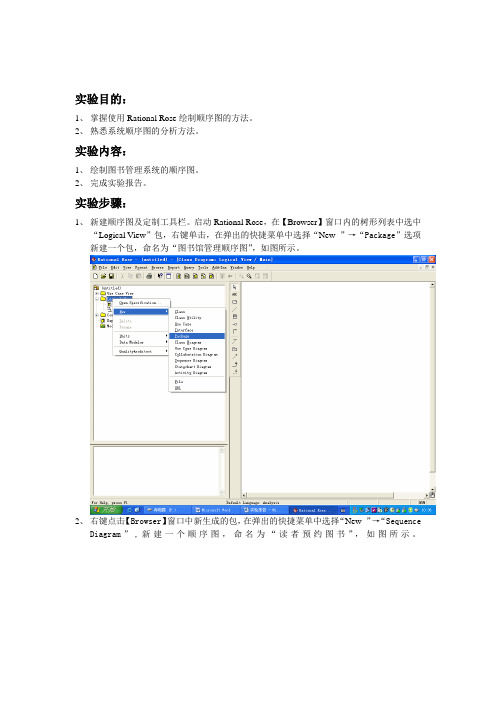
实验目的:1、掌握使用Rational Rose绘制顺序图的方法。
2、熟悉系统顺序图的分析方法。
实验内容:1、绘制图书管理系统的顺序图。
2、完成实验报告。
实验步骤:1、新建顺序图及定制工具栏。
启动Rational Rose,在【Browser】窗口内的树形列表中选中“Logical View”包,右键单击,在弹出的快捷菜单中选择“New”→“Package”选项新建一个包,命名为“图书馆管理顺序图”,如图所示。
2、右键点击【Browser】窗口中新生成的包,在弹出的快捷菜单中选择“New”→“SequenceDiagram”,新建一个顺序图,命名为“读者预约图书”,如图所示。
3、双击【Browser】窗口新生成的“读者预约图书”顺序图文件,在【Diagram】窗口中打开该文件,可在该窗口中绘制顺序图。
4、定制工具栏的方法请参照实验1中的相关内容。
5、向顺序图中添加对象。
点击回头工具栏上的按钮,在绘图区左键单击即可绘制一个新的对象,右键单击该对象,在弹出的快捷菜单中点击“Open Specification…打开对象设置对话框,如图所示,可对该对象做进一步的设置。
6、另一种添加对象的方法是在【Browser】窗口的树形图中找到相应的所属类,将它们一次拖动到绘图区中即可。
如图所示,左键选中【Browser】窗口中“Use Case View”下的“读者”,然后拖动鼠标到绘图区,松开鼠标后即可绘制相应的对象。
添加对象后还要在对象之间添加消息,根据消息类型的不同,在绘图工具栏上点击不同的消息按钮然后在绘图区连接两个对象即可。
7、点击工具栏上的→按钮,鼠标指针变为↑形状后在绘图区表示需要传递消息的对象下方的垂直虚线之间画线连接,松开鼠标后即绘制出一条连接两个表示对象存在周期的矩形长条之间的消息线,如图所示。
8、右键单击消息线,在弹出的快捷菜单中选择“Open Specification…”或直接左键双击该消息线,打开如图所示的对话框可对消息做进一步的细节设置。
顺序图步骤
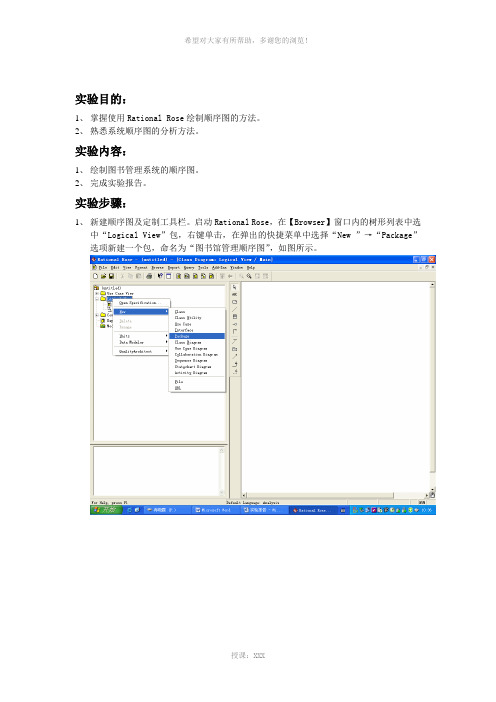
实验目的:1、掌握使用Rational Rose绘制顺序图的方法。
2、熟悉系统顺序图的分析方法。
实验内容:1、绘制图书管理系统的顺序图。
2、完成实验报告。
实验步骤:1、新建顺序图及定制工具栏。
启动Rational Rose,在【Browser】窗口内的树形列表中选中“Logical View”包,右键单击,在弹出的快捷菜单中选择“New ”→“Package”选项新建一个包,命名为“图书馆管理顺序图”,如图所示。
右键点击【Browser】窗口中新生成的包,在弹出的快捷菜单中选择“New ”→“Sequence Diagram”,新建一个顺序图,命名为“读者预约图书”,如图所示。
2、双击【Browser】窗口新生成的“读者预约图书”顺序图文件,在【Diagram】窗口中打开该文件,可在该窗口中绘制顺序图。
3、定制工具栏的方法请参照实验1中的相关内容。
4、向顺序图中添加对象。
点击回头工具栏上的按钮,在绘图区左键单击即可绘制一个新的对象,右键单击该对象,在弹出的快捷菜单中点击“Open Specification…打开对象设置对话框,如图所示,可对该对象做进一步的设置。
5、另一种添加对象的方法是在【Browser】窗口的树形图中找到相应的所属类,将它们一次拖动到绘图区中即可。
如图所示,左键选中【Browser】窗口中“Use Case View”下的“读者”,然后拖动鼠标到绘图区,松开鼠标后即可绘制相应的对象。
添加对象后还要在对象之间添加消息,根据消息类型的不同,在绘图工具栏上点击不同的消息按钮然后在绘图区连接两个对象即可。
6、点击工具栏上的→按钮,鼠标指针变为↑形状后在绘图区表示需要传递消息的对象下方的垂直虚线之间画线连接,松开鼠标后即绘制出一条连接两个表示对象存在周期的矩形长条之间的消息线,如图所示。
7、右键单击消息线,在弹出的快捷菜单中选择“Open Specification…”或直接左键双击该消息线,打开如图所示的对话框可对消息做进一步的细节设置。
《顺序图举例》课件
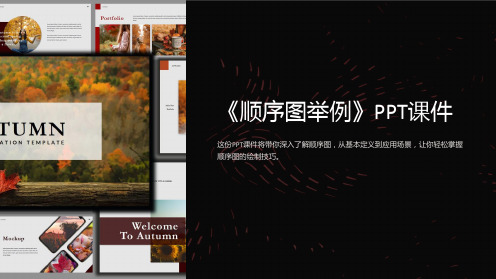
优点包括能清晰描绘系统交互流程,缺点包括不适用于描述并发和复杂逻辑。
角色/对象
顺序图中的角色或对象代表系统中的实体,可以是人、物、或其他系统。
消息/信号
消息或信号是对象之间相互交互的信息,用于描述它们之间的通信过程。
生命周期
生命周期表示对象在交互过程中的活动状态,可用于展示对象的创建、销毁和状态变化。
顺序图的绘制步骤
1
定义消息/信号
2
定义对象之间的消息或信号,并确
例子
餐厅点餐系统
使用顺序图展示餐厅点餐系统的用户和后厨之 间的交互流程。
旅游网站预订流程演示
使用顺序图展示旅游网站的用户预订流程和系 统的后台处理过程。
总结
1 顺序图的重要性
顺序图是理解和描述对象间交互行为顺序的重要工具,对系统设计和测试具有重要作用。
2 绘制顺序图的方法
通过识别角色、定义消息和绘制生命周期的方式来绘制顺序图。
系统测试过程
顺序图可以用于描述系 统测试过程中不同组件 之间的交互行为,帮助 测试人员进行测试计划。
绘制顺序图的注意事项
1 界面布局
合理的界面布局可以使顺序图更易读和理解,注意元素的对齐和分组。
2 消息/信号命名
消息或信号的命名要具备准确性和清晰度,避免歧义和误解。
3 生命周期定义
生命周期的定义要准确反映对象的状态变化,确保图示的准确性。
《顺序图举例》PPT课件
这份PPT课件将带你深入了解顺序图,从基本定义到应用场景,让你轻松掌握 顺序图的绘制技巧。
什么是顺序图
顺序图是一种用于展示对象之间交互行为顺序的图表。它描述了对象之间的 消息传递和生命周期。
顺序图可以帮助们更好地理解系统内部的交互过程,从而进行系统设计和 测试。
系统分析与设计IBM——6.2顺序图进阶
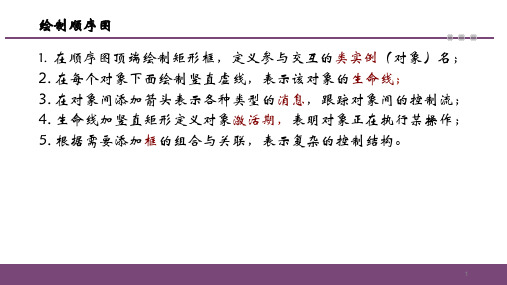
An Order Line
aProduct
1. calculatePrice 1.1. getPrice(quanEty:number)
2. getDiscountedValue(an Order) 2.1. getBaseValue
2.2. discountedValue
aCustomer
13Байду номын сангаас
1
组合框:复杂控制结构表示
• 框(Frame):框中包含顺序图的部分结构,表示选择(selection)或者 循环(loop)结构,左上角注明结构类型,[]中注明条件。
If -> (opt)[condition]
if/else -> (alt)[condition]
通过水平虚线分割不同情形 并发结构-> (par)
[For each line item]
alt [value>$10000]
1: dispatch()
[else]
2: dispatch()
opt
3: confirm()
5
顺序图间的关联
• 当一个顺序图过大 • 需要引用其他图表时,
选择下述表示:
• 不完整的箭头和注释 • 通过名为”ref”的框图
创建 :交易
创建
:交易协调器 创建
创建
信用:交易检查器 担保:交易检查器
返回有效性
成功
全部做完? 成功
全部做完?
集中、分布控制 • 下述两种系统的控制流有什么特点?
• 集中式的? • 分布式的?
11
例1:集中控制的计价系统顺序图
12
例2:分布控制的计价系统顺序图
CalculatePrice
顺序图的技巧

顺序图的技巧顺序图是一种重要的UML(统一建模语言)图形工具,用于描述系统中对象之间的交互过程。
通过顺序图,我们可以清晰地表示系统中对象之间的消息传递和时序关系,帮助软件开发人员和系统分析师更好地理解系统的工作流程。
下面是一些在绘制顺序图时可以使用的技巧:1. 确定参与者和对象:在开始画顺序图之前,首先需要明确系统中的参与者和对象。
参与者是系统的外部实体,可以是用户、其他系统或硬件设备。
对象是系统的内部实体,代表系统内部的模块、类或组件。
2. 标识参与者和对象:对于每个参与者和对象,在顺序图中都需要标识出其名称和角色。
参与者和对象的名称应该准确地描述其功能和职责,以便能够清晰地理解系统的交互过程。
3. 定义消息:在顺序图中,消息是参与者和对象之间进行通信的方式。
消息可以是同步消息(带有返回值)或异步消息(没有返回值)。
同步消息用实线箭头表示,异步消息用虚线箭头表示。
在定义消息时,需要明确消息的类型、名称、参数和返回值。
4. 绘制生命线:生命线是顺序图中的垂直线,代表对象的存在和活动时间。
每个对象在顺序图中都应该有一个生命线与之对应。
生命线从对象的启动到终止,表示对象在系统中的存在时间。
5. 添加激活条:激活条用于表示对象在特定时间段内的活动状态。
激活条是位于生命线上的水平线条,用于显示对象的活动时间段。
当对象执行某个操作时,激活条将会出现,表示对象处于活动状态。
6. 确定时序关系:顺序图中的时序关系表示对象之间消息的顺序和时间间隔。
可以使用顺序图中的数字或时间戳来表示消息之间的时序关系。
时序关系有:同步、异步、返回、创建和销毁等。
7. 使用合适的图形符号:在绘制顺序图时,要使用合适的图形符号来表示参与者、对象、消息和时序关系。
对于参与者和对象可以使用矩形框来表示,对于消息可以使用箭头来表示。
使用合适的图形符号可以使顺序图的含义更加清晰。
8. 合理布局和命名:在绘制顺序图时,要注意合理布局和命名。
UML类图顺序图

用例图
1.远程网络教学系统
2图书管理系统
类图
1、创建一个类图。
下面给出创建类图所需的信息。
学生可以是在校生或者毕业生。
助教只能是在校生。
一名助教指导一名学生。
教师和教授属于不同级别的教员。
一名教师助理可以协助一名教师和一名教授,一名教师只能有一名教师助理,一名教授可
以有5名教师助理。
教师助理是毕业生。
顺序图
使用电话的场景描述,创建一个状态机图和顺序图(1)顺序图
使用电话顺序图
●1、根据开门的情况,分泳道绘制活动图。
回家开门的主要环节如下:取出钥匙,插入门锁,旋转钥匙打开门,退出钥匙进入房间,请绘制开门的活动图。
要求表明哪些活动由哪些对象进行的,并标明关键动作的Actions。
●根据网上提交订单的情况,分泳道绘制活动图。
登陆窗口活动图
用户
Main
For循环
用户注册。
如何做流程图
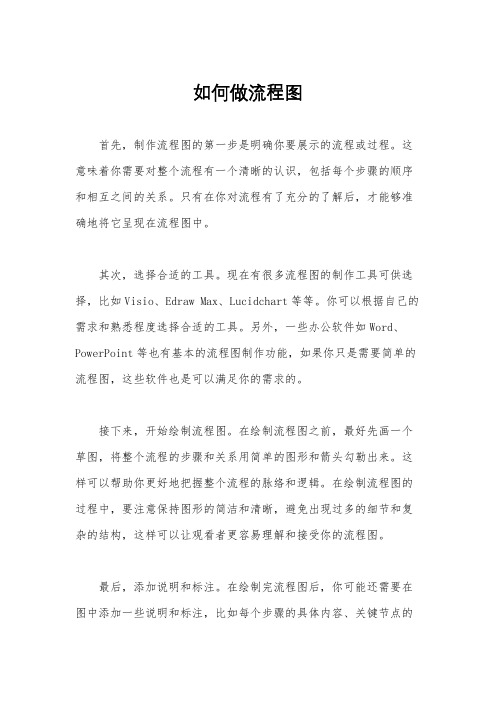
如何做流程图
首先,制作流程图的第一步是明确你要展示的流程或过程。
这意味着你需要对整个流程有一个清晰的认识,包括每个步骤的顺序和相互之间的关系。
只有在你对流程有了充分的了解后,才能够准确地将它呈现在流程图中。
其次,选择合适的工具。
现在有很多流程图的制作工具可供选择,比如Visio、Edraw Max、Lucidchart等等。
你可以根据自己的需求和熟悉程度选择合适的工具。
另外,一些办公软件如Word、PowerPoint等也有基本的流程图制作功能,如果你只是需要简单的流程图,这些软件也是可以满足你的需求的。
接下来,开始绘制流程图。
在绘制流程图之前,最好先画一个草图,将整个流程的步骤和关系用简单的图形和箭头勾勒出来。
这样可以帮助你更好地把握整个流程的脉络和逻辑。
在绘制流程图的过程中,要注意保持图形的简洁和清晰,避免出现过多的细节和复杂的结构,这样可以让观看者更容易理解和接受你的流程图。
最后,添加说明和标注。
在绘制完流程图后,你可能还需要在图中添加一些说明和标注,比如每个步骤的具体内容、关键节点的
说明等等。
这些说明和标注可以帮助观看者更好地理解你的流程图,避免产生歧义或误解。
总的来说,制作流程图并不是一件特别困难的事情,关键在于
你对流程的理解和对工具的熟练运用。
希望通过本文的介绍,你能
够更好地掌握如何做流程图,从而在工作和学习中更加得心应手地
运用它。
流程图制作方法
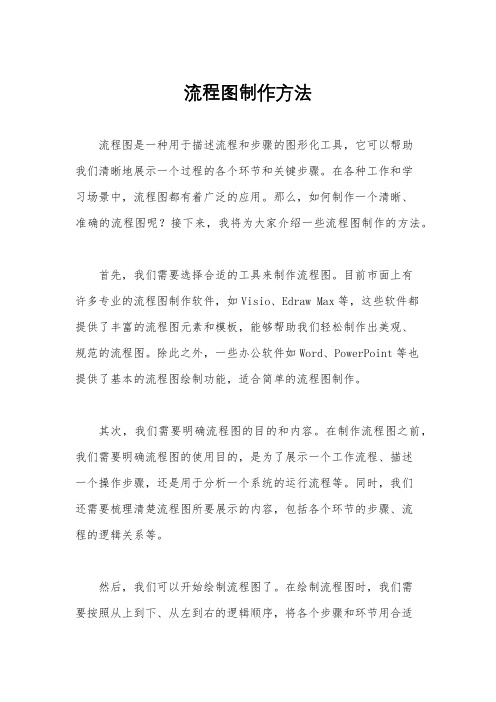
流程图制作方法流程图是一种用于描述流程和步骤的图形化工具,它可以帮助我们清晰地展示一个过程的各个环节和关键步骤。
在各种工作和学习场景中,流程图都有着广泛的应用。
那么,如何制作一个清晰、准确的流程图呢?接下来,我将为大家介绍一些流程图制作的方法。
首先,我们需要选择合适的工具来制作流程图。
目前市面上有许多专业的流程图制作软件,如Visio、Edraw Max等,这些软件都提供了丰富的流程图元素和模板,能够帮助我们轻松制作出美观、规范的流程图。
除此之外,一些办公软件如Word、PowerPoint等也提供了基本的流程图绘制功能,适合简单的流程图制作。
其次,我们需要明确流程图的目的和内容。
在制作流程图之前,我们需要明确流程图的使用目的,是为了展示一个工作流程、描述一个操作步骤,还是用于分析一个系统的运行流程等。
同时,我们还需要梳理清楚流程图所要展示的内容,包括各个环节的步骤、流程的逻辑关系等。
然后,我们可以开始绘制流程图了。
在绘制流程图时,我们需要按照从上到下、从左到右的逻辑顺序,将各个步骤和环节用合适的图形连接起来。
一般来说,流程图中常用的图形包括开始/结束标志、流程步骤、判断条件、连接线等。
我们可以根据需要选择合适的图形,并使用箭头线将它们连接在一起,以展示流程的顺序和逻辑关系。
在绘制流程图的过程中,我们需要注意以下几点,首先,保持简洁明了。
流程图的目的是为了清晰展示流程和步骤,因此我们在绘制时要尽量保持简洁,避免过多的文字和图形,以免造成混乱。
其次,保持一致性。
在绘制流程图时,我们需要保持图形和文字的一致性,统一使用相同的字体、颜色和大小,以确保整个流程图的美观和规范。
最后,注明关键信息。
在流程图中,我们可以通过添加注释、标签等方式,对关键步骤和重要信息进行说明,以便他人更好地理解流程图内容。
最后,我们需要对绘制好的流程图进行审阅和修改。
在绘制完成后,我们需要对流程图进行仔细审阅,确保流程图的逻辑清晰、内容准确。
顺序功能图简介

智能决策支持系统:顺序功能图可 以用于构建智能决策支持系统,通 过模拟决策过程,为决策者提供更 有价值的建议。
顺序功能图的发展趋势和未来展望
发展趋势:随着工业自动化技术的不断进步,顺序功能图的应用越来越广 泛,功能也更加完善。
未来展望:随着物联网、云计算等技术的不断发展,顺序功能图将会与这 些技术结合,实现更加智能化、高效化的工业控制。
和流程
顺序功能图的优势与局限性
第四章
顺序功能图的优势
清晰地表示流程 顺序和结构
易于理解和分析 系统的功能
可以方便地转换 为其他流程图形 式
支持多种编程语 言的实现
顺序功能图的局限性
无法表示并行逻辑关系 无法表示条件逻辑关系 无法表示中断逻辑关系 无法表示时序逻辑关系
如何克服顺序功能图的局限性
引入事件驱动机 制:事件驱动机 制可以更好地处 理突发情况和异 步事件,使程序 更加灵活和可靠, 从而克服顺序功 能图的局限性。
顺序功能图的发展趋势
第五章
顺序功能图与物联网的结合
顺序功能图与物联网的结合
顺序功能图的发展趋势
添加标题
添加标题
顺序功能图在智能制造中的应用
添加标题
添加标题
顺序功能图与其他软件的兼容性
流程控制:顺序功 能图通过流程图的 方式描述系统的流 程控制,使得系统 流程更加清晰和易 于维护。
流程控制领域
顺序功能图在流程 控制领域中用于描 述系统的顺序和逻 辑关系
顺序功能图可以清 晰地表示出系统中 的各个步骤和动作 之间的先后顺序
在流程控制领域中 ,顺序功能图常用 于自动化生产线、 化工流程等领域的 控制系统设计
顺序功能图在智能家居领域中的应用,可以帮助设计师更好地设计和优化系统,提高系统的 可靠性和稳定性。
第5章动态交互模型-顺序图
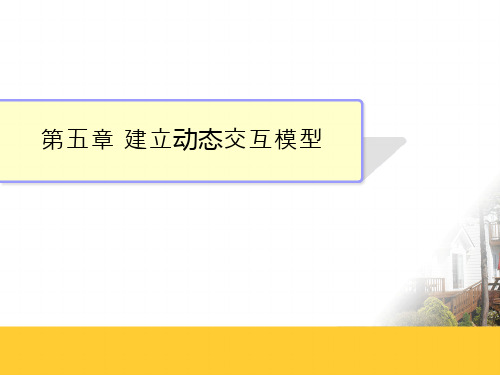
铃声停止 电话连通
电话断开 打电话者挂机
铃声 受话方回答 铃声停止 电话连通 受话方挂机 电话断开
顺序图的相关概念
• UML的交互图是用户系统动态方面的建模,交互图可分为顺序图和协 作图。
• 顺序图(Sequence Diagram)描述了对象之间传递消息的时间顺序, 它用来表示用例中的行为顺序,是强调消息时间顺序的交互图。顺序 图描述类系统中类和类之间的交互,它将这些交互建模成消息交换, 也就是说,顺序图描述了类以及类间相互交换以完成期望行为的消息。 • 顺序图包括了4个元素,分别是对象(Object)、生命线(Lifeline)、 激活(Activation)和消息(Message)。
– 1.对象(Object) – 2.链(Link)
– 3.消息(Message)
链
• 链是关联的实例,当一个类与另一个类之间有关联时,这两个类的实
例之间就有链,一个对象就能向另一个对象发送消息。所以链是对象
间的发送消息的路径。 • 要在通信图中增加消息,必须先建立对象之间的链接。
• 链接一般建立在两个对象或者两个类实例之间,也可以建立反身链接。
2 : 下 单 ()
3 : 做 菜 ()
4:菜 5:菜
6 : 结 帐 () 7 : 通 知 结 帐 () 8 : 账 单 结 算 () 9 : 账单 10 : 账 单 11 : 信 用 卡 12 : 信 用 卡 13 : 刷 卡 () 14 : 刷 卡 单
15 : 刷 卡 单
16 : 签 字 () 17 : 签 字 的 刷 卡 单
顾客服务员厨师继续用顺序图画出顾客指示买单和刷卡结帐顾客服务员厨师前台收款账单10账单11信用卡12信用卡13刷卡14刷卡单15刷卡单16签字17签字的刷卡单18签字的刷卡单19核对签名确认20存根21存根活动图与顺序图1假设自动售票机只接收硬币我们需要先找到地铁的工作人员询问到某站需要多少钱然后拿出纸币兑换硬2在自动售票机上选择要去的目的地和票数投币售票机给出地铁票顺序图乘客工作人员售票机强调角色之间的交互信息传递明确
时间管理任务顺序图解图片

时间管理任务顺序图解时间管理是每个人都需要掌握的重要技能之一。
合理安排时间可以提高工作效率,减少压力,并帮助我们实现个人目标。
在实践中,使用任务顺序图可以帮助我们更好地理解和规划时间管理。
什么是任务顺序图?任务顺序图是一种表示任务执行顺序的图形工具。
它以直观的方式展示任务之间的关系和依赖性,在时间管理中非常有用。
通过使用任务顺序图,我们可以更好地理解任务之间的优先级,合理安排时间,提高效率。
绘制任务顺序图的步骤下面是绘制任务顺序图的一般步骤:1.确定任务:首先,我们需要明确我们的任务是什么。
任务可以是职业性的,也可以是个人生活中的事项。
例如,完成报告、完成家庭作业等。
2.列出任务:在纸上或电子设备上列出所有需要完成的任务。
确保任务的描述简明扼要。
3.标记任务之间的关系:根据任务之间的关系(如依赖性、优先级等),使用箭头或直线在任务之间划线。
箭头指向下一个任务的开始。
4.整理任务:根据任务的优先级和截止日期,重新排列任务的顺序。
将紧急且重要的任务放在顺序图的顶部。
5.完善任务顺序图:根据需要,添加其他细节和说明,使任务顺序图更加清晰易懂。
任务顺序图的好处绘制任务顺序图的好处如下:•清晰的视觉效果:任务顺序图以图形方式展示任务之间的关系,使人容易理解和记忆。
•任务优先级的明确性:通过标记不同任务之间的关系,我们可以清楚地了解任务的执行顺序和优先级。
•时间管理的帮助:任务顺序图帮助我们合理安排时间,并确保按照正确的顺序完成任务。
•工作流程的改进:通过绘制任务顺序图,我们可以发现并优化工作流程中的瓶颈和延迟。
实例下面是一个简单的任务顺序图示例:完成工作报告 -> 提交报告 -> 确认报告是否通过 -> 发送邮件通知在这个示例中,完成工作报告是第一个任务,它必须先完成。
完成后,报告将被提交,并等待确认。
一旦报告通过确认,就会发送一封邮件通知。
总结时间管理对于每个人来说都是至关重要的。
通过使用任务顺序图,我们可以更好地理解和规划我们的任务。
5.实验5---顺序图和协作图
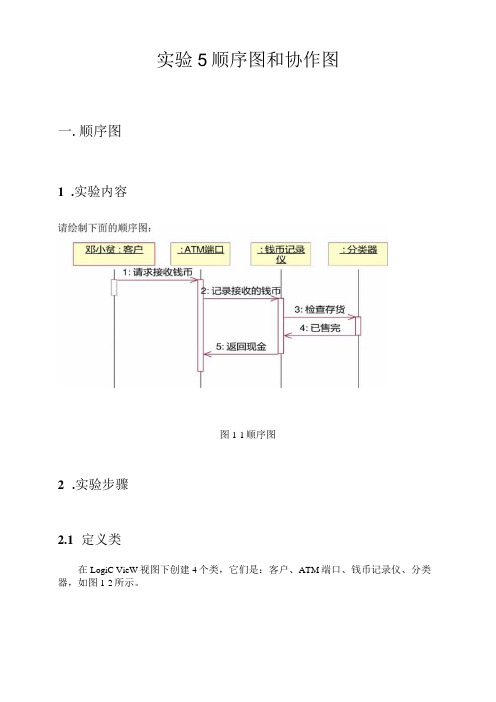
实验5顺序图和协作图一.顺序图1.实验内容图1-1顺序图2.实验步骤2.1定义类在LogiC VieW视图下创建4个类,它们是:客户、ATM端口、钱币记录仪、分类器,如图1-2所示。
图1-2创建类2.2创建顺序图右击LogiC View,选择New→Sequence Diagram,系统自动增加了一个项目:NewDiagram0我们在此处输入:顺序图,如图1-3所示。
图1-3创建顺序图2.3往顺序图中添加对象在i刘览器窗口中,双击“顺序图”文本,系统就在模型图窗口打开“顺序图”,如图1-4所示。
图1-4打开顺序图分别将浏览器窗口中的4个类(客户、ATM端口、钱币记录仪、分类器)拖入顺序图。
当把类拖入顺序图中时,系统自动创建匿名对象。
如图1・5所示。
图1-5对象拖入顺序图给匿名对象命名步骤如下:右击匿名对象客户”图标,选择OPen SPeCifICatiOn,打开对象的规范窗口,输入姓名:邓小贫。
如图1-6所示。
图1-6给匿名对象取名点击“OK”按钮,完成对象命名。
2.4 给对象添加消息添加消息的步骤:1)在工具箱中单击ObjeCl Message 按钮,2)在“邓小贫”对象的生命线上按下鼠标左键(不要松手),拖动鼠标到对象”:ATM端口”后,松开鼠标,就建立了一条消息。
如图1-7所示。
×ι÷lMHl ►!►Mog/For H«lp , pr«ss Fl∣D∙fftult Ltt<u∙g∙: Analysis图1-7添加消息3)右击消息,打开快捷菜单,选择OPenSPeCifiCatiOn ,打开消息的规范窗口,并输 入消息名:请求接收钱币,如图,1-8所示。
图1-7消息命名@ Rational Rose - 20182236+季自成+⅛⅛4.mdl‰侬File Edit View Format Browse Report ToOk Add-Ins Window Help口空。
实验五--1 顺序图和协作图

实验五—1 顺序图、协作图一、实验目的1.理解顺序图的基本概念。
2.理解协作图的基本概念。
3.掌握在Rational Rose 中绘制顺序图、协作图的操作方法。
二、实验器材1.计算机一台。
2.Rational Rose 工具软件。
三、实验内容通过对课堂学习和前面的实验,使我们完成了图书馆的管理系统的需求分析,并从业务对象中抽象出了类。
现在需要对前面所给出的用例进行实现,而用例的实现主要由顺序图来描述系统的动态特性,协作图与顺序图是同构的,Rose 可自动转换。
现指派你运用课堂所学的相关知识,完成如下任务:1.对图书管理功能中的借书用例、还书用例进行动态建模。
四、实验步骤4.1 分析阶段的动态建模1.分析:在分析阶段,绘制的顺序图中,所有消息可以使用便于理解的自然语言来描述,并且可以仅在实体类中识别对象职责,而不涉及边界类和控制类。
根据课堂讲授,参见教材P213 可完成借书用例和还书用例分析阶段的动态建模。
2.绘图步骤:(1)鼠标右击导航窗口“Logicl View”节点,选择“New——Package”,建立1 个子包:“Sequence Di ag ra m”(用于存放顺序图、协作图),完成后如图 3.1 所示。
(2)如图 3.2 所示,鼠标右击“Sequence Diagram”子包,选择快捷菜单项“New——Sequence Di ag ram”,创建一张新的顺序图,取名为“借出图书”(注意:为了好对应,顺序图名称最好与相应的用例名称相同)。
鼠标双击新建的顺序图,在右边绘图窗口中将其打开,如图 3.3 所示。
(3)设置支持嵌套消息的环境:选择主菜单项“Tools——O ptions”,打开Rose 环境设置的对话框,点击“D i a g r a m”选项卡,在如图3.4所示界面中,将“D i s p l a y”下的“Hierarchical Message”选中,点击“确定”即可。
图 3.1图 3.2图3.3图3.4(4)绘制类:从导航窗口中,将“Use Case View”节点下的参与者“图书管理员”拖到绘图窗口;将“Class Diagram”包下“BO”实体包中的相关类“Reader”、“ResourceItem”、“ResourceTitle”和“Loan”拖到绘图窗口中,如图3.5 所示。
教你3步画好时序图,轻松掌握产品经理都在学的流程分析利器

产品经理简称PM,是指在公司中针对某一项或是某一类的产品进行规划和管理的人员,主要负责产品的研发、制造、营销、渠道等工作。
产品经理是很难定义的一个角色,如果非要一句话定义,那么产品经理是为终端用户服务,负责产品整个生命周期的人。
产品经理需要考虑目标用户特征、竞争产品、产品是否符合公司的业务模式等等诸多因素。
近年来互联网产品经理火热,一起看下为大家精选的互联网产品经理学习文章。
上次介绍了活动图,这次UML 中,另一种流程分析利器——时序图。
以前每次要分析流程,我都会用活动图。
直到有一次,我面对一个业务流程,画活动图,画来画去,总觉得哪里不对,但又表达不出来,感觉如鲠在喉。
后来,我想起时序图,用时序图把流程梳理了一遍,豁然开朗。
原来,用不同的视图去描述同一个流程,能让我们看到自己未曾发现的问题。
就像看足球比赛,在多个不同位置的摄像镜头下,能看到球员更全面的表现。
此后,我用时序图甚至比活动图还多。
那么,它有啥特别之处,居然能替代活动图来分析流程?我们一起来看看。
01 解读时序图时序图,也叫序列图、顺序图,是UML 中常用的动态视图,用于描述多个对象参与实现业务目标时,彼此之间按时间顺序进行交互的过程。
时序图,用来表达对象或角色之间交互的信息传递和时间顺序,特别方便。
每次梳理流程,跟开发沟通,我都会借助它来描述。
绘制时序图,将一个个对象和其交互动作列出来,可以直观反映出,每个对象对其他对象、或其自身做的交互动作,让我们看到业务内部的运作、系统之间的互动,从而搞清楚业务规则、系统逻辑。
在《火球:UML 大战需求分析》一书中,作者总结特别好:“任何复杂的交互,都可以分解为自己与自己、自己与别人、别人与别人的多个简单交互”。
时序图正体现了这种逻辑,所以,它表达交互逻辑时,非常清晰简单。
客户用ATM 取款的时序图作为产品经理,如果我们能掌握这一利器,用来分析业务、定义需求,与开发沟通,定能大大提高效率。
时序图常见的应用场景,是在支付领域。
软件工程顺序图

UML 顺序图
顺序图是强调消息时间顺序的 交互图。
顺序图描述了对象之间传送消 息的时间顺序,用来表示用例中的 行为顺序。
顺序图将交互关系表示为一个 二维图。纵向是时间轴,时间自上 而下。横向显示了代表协作中单个 对象的分类角色。
在UML中,总共有4种类型的消 息,如下图所示。
到目前为止只看到了一种消息, 即简单消息(flat message)
1. 同步消息
同步消息(synchronous message)代表一个操 作调用的控制流。同步消息的发送者把控制 传递给消息的接收者。然后暂停活动,等待 消息接收者的应答,收到应答后才继续自己 的操作。
2. 异步消息
异步消息(asynchronous message)用于
控制流在完成前不需要中断的情况
3.简单消息
五、用例
上图 表示处理请求用例的顺
序图。图中五个方框分别表示 五个对象:ProcessMonitor、 EngineManager、Engine、 EntactmentDB、Logfiles。
2.布置对象
• 建模顺序图的下一步是从左 到右布置所有的参与者和对 象,包含要添加消息的对象 生命线。
3.添加消息和条件
接下来,对每一个工作流 作为独立的顺序图建模。从基 本的工作流开始,它是没有出 错条件,并且需要最少决策的 工作流。在本例中,基本工作 流是教师成功地检查某个学生 的分数。如下图所示。
1.确定工作流
建模顺序图的第一步是确定将要 建模的工作流。对于这个练习,我 们将要建模Grading system 的View Grades 用例。为此,需要至少标识 出3个要建模的工作流:
顺序图实验报告
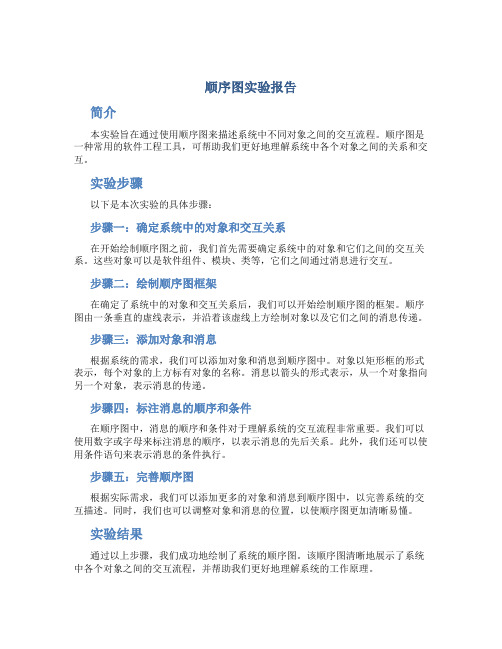
顺序图实验报告简介本实验旨在通过使用顺序图来描述系统中不同对象之间的交互流程。
顺序图是一种常用的软件工程工具,可帮助我们更好地理解系统中各个对象之间的关系和交互。
实验步骤以下是本次实验的具体步骤:步骤一:确定系统中的对象和交互关系在开始绘制顺序图之前,我们首先需要确定系统中的对象和它们之间的交互关系。
这些对象可以是软件组件、模块、类等,它们之间通过消息进行交互。
步骤二:绘制顺序图框架在确定了系统中的对象和交互关系后,我们可以开始绘制顺序图的框架。
顺序图由一条垂直的虚线表示,并沿着该虚线上方绘制对象以及它们之间的消息传递。
步骤三:添加对象和消息根据系统的需求,我们可以添加对象和消息到顺序图中。
对象以矩形框的形式表示,每个对象的上方标有对象的名称。
消息以箭头的形式表示,从一个对象指向另一个对象,表示消息的传递。
步骤四:标注消息的顺序和条件在顺序图中,消息的顺序和条件对于理解系统的交互流程非常重要。
我们可以使用数字或字母来标注消息的顺序,以表示消息的先后关系。
此外,我们还可以使用条件语句来表示消息的条件执行。
步骤五:完善顺序图根据实际需求,我们可以添加更多的对象和消息到顺序图中,以完善系统的交互描述。
同时,我们也可以调整对象和消息的位置,以使顺序图更加清晰易懂。
实验结果通过以上步骤,我们成功地绘制了系统的顺序图。
该顺序图清晰地展示了系统中各个对象之间的交互流程,并帮助我们更好地理解系统的工作原理。
结论顺序图是一种有力的工具,可以帮助我们更好地理解系统中不同对象之间的交互。
通过绘制顺序图,我们可以清晰地描述系统的交互流程,并帮助开发人员更好地设计和实现系统。
顺序图的绘制步骤包括确定对象和交互关系、绘制框架、添加对象和消息、标注消息顺序和条件,以及完善顺序图。
通过按照这些步骤进行顺序图的绘制,我们可以得到清晰易懂的交互描述,有助于系统的开发和维护。
在今后的软件工程实践中,我们将继续运用顺序图这一工具,以更好地理解和描述系统中的交互关系。
跟我学UML建模工具StarUML(第11部分)——应用StarUML创建顺序图的创建示例

跟我学UML建模⼯具StarUML(第11部分)——应⽤StarUML创建顺序图的创建⽰例1.1跟我学UML建模⼯具StarUML(第11部分)——应⽤StarUML创建顺序图的创建⽰例1.1.1UML动态建模相关技术及应⽤1、动态建模相关的技术(1)在软件系统静态模型的基础上建⽴出相应的动态模型在建⽴出软件系统的静态模型基础上,软件系统的分析和设计⼈员接下来就需要分析和设计软件系统的动态结构,并且建⽴出相应的动态模型。
因为软件系统的动态模型描述了软件系统随时间变化的⾏为,这些⾏为是⽤从静态模型视图中抽取出的系统瞬间值的变化来描述的。
(2)动态模型的主要内容软件系统的动态模型主要包括UML顺序图、协作图、状态图、活动图,这些模型图便于分析软件系统的功能⾏为、印证和修改软件系统的静态结构,满⾜软件系统⽤户的功能和⾮功能性的需求,最终达到满⾜软件系统的功能⽬标。
2、交互图----可以对共同⼯作的对象群体的⾏为建模(1)交互图——主要包括协作图和顺序图交互图主要⽤于定义软件系统如何实现相关功能的;因为它们能够逐步地显⽰⽤例的主要流程,这包括:在流程中需要什么对象、对象相互发送什么消息、什么⾓⾊启动流程、消息按什么时序发送等⽅⾯的信息。
(2)交互图中的“交互”含义它描述了⼀个交互,由⼀组对象和它们之间的关系所组成,这包括在对象间传递的信息。
(3)顺序图和协作图的不同点1)时序图(顺序图)它强调消息时间顺序的交互图,描述类系统中类和类之间的交互,将交互建模成消息交换。
下图为某个银⾏项⽬中⽤户取钱的顺序图⽰例:2)协作图和时序图⼀样,协作图也显⽰⽤例中特定情形的流程。
但时序图按时间排序,⽽协作图则着重于对象之间的关系。
(4)顺序图和协作图⽰例1)下⾯为⼀个软件系统中的⽤户注册的顺序图2)⽽下⾯则为与前⾯的⽤户注册的顺序图相对应的协作图。
可以看出,协作图与时序图中的信息相同,但协作图显⽰了不同的流视图,在这个框图中,更容易看出对象之间的关系,但对象顺序信息则不够明显。
图书馆管理系统顺序图设计
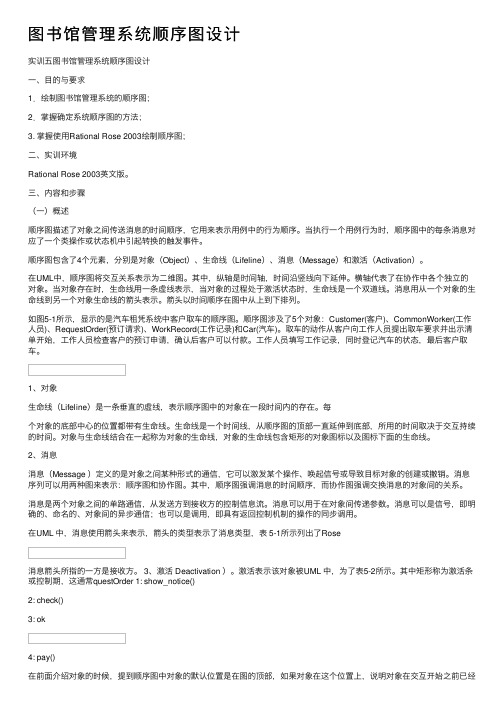
图书馆管理系统顺序图设计实训五图书馆管理系统顺序图设计⼀、⽬的与要求1.绘制图书馆管理系统的顺序图;2.掌握确定系统顺序图的⽅法;3. 掌握使⽤Rational Rose 2003绘制顺序图;⼆、实训环境Rational Rose 2003英⽂版。
三、内容和步骤(⼀)概述顺序图描述了对象之间传送消息的时间顺序,它⽤来表⽰⽤例中的⾏为顺序。
当执⾏⼀个⽤例⾏为时,顺序图中的每条消息对应了⼀个类操作或状态机中引起转换的触发事件。
顺序图包含了4个元素,分别是对象(Object)、⽣命线(Lifeline)、消息(Message)和激活(Activation)。
在UML中,顺序图将交互关系表⽰为⼆维图。
其中,纵轴是时间轴,时间沿竖线向下延伸。
横轴代表了在协作中各个独⽴的对象。
当对象存在时,⽣命线⽤⼀条虚线表⽰,当对象的过程处于激活状态时,⽣命线是⼀个双道线。
消息⽤从⼀个对象的⽣命线到另⼀个对象⽣命线的箭头表⽰。
箭头以时间顺序在图中从上到下排列。
如图5-1所⽰,显⽰的是汽车租凭系统中客户取车的顺序图。
顺序图涉及了5个对象:Customer(客户)、CommonWorker(⼯作⼈员)、RequestOrder(预订请求)、WorkRecord(⼯作记录)和Car(汽车)。
取车的动作从客户向⼯作⼈员提出取车要求并出⽰清单开始,⼯作⼈员检查客户的预订申请,确认后客户可以付款。
⼯作⼈员填写⼯作记录,同时登记汽车的状态,最后客户取车。
1、对象⽣命线(Lifeline)是⼀条垂直的虚线,表⽰顺序图中的对象在⼀段时间内的存在。
每个对象的底部中⼼的位置都带有⽣命线。
⽣命线是⼀个时间线,从顺序图的顶部⼀直延伸到底部,所⽤的时间取决于交互持续的时间。
对象与⽣命线结合在⼀起称为对象的⽣命线,对象的⽣命线包含矩形的对象图标以及图标下⾯的⽣命线。
2、消息消息(Message )定义的是对象之间某种形式的通信,它可以激发某个操作、唤起信号或导致⽬标对象的创建或撤销。
- 1、下载文档前请自行甄别文档内容的完整性,平台不提供额外的编辑、内容补充、找答案等附加服务。
- 2、"仅部分预览"的文档,不可在线预览部分如存在完整性等问题,可反馈申请退款(可完整预览的文档不适用该条件!)。
- 3、如文档侵犯您的权益,请联系客服反馈,我们会尽快为您处理(人工客服工作时间:9:00-18:30)。
一次交互就是指在特定语境中,为了实现某一个目标,而在一组对象之间进行交换的一组消息所表示的行为
消息
UML中的4种UML交互图
◆顺序图:顺序图是一种强调消息时间顺序的交互图,为读者提供了控制流随着时间推移的清晰的可视化轨迹
◆通信图:UML 2.0中的通信图实际上就是UML 1中的协作图,它强调的是参加交互的对象的组织,为读者提供了在协作对象结构组织的语境中观察控制流的一个清晰的可视化轨迹
◆定时图:采用了一种带数字刻度的时间轴来精确地描述消息的顺序◆交互概述图:是交互图和活动图的混合物
如何绘制UML交互图
准备工作
◆首先根据自己的喜好和实际的表现需要来选择顺序图或通信图。
不过由于它们在语义上是等价的,因此可以绘制出一种,再通过建模工具来自动转换成另一种图
◆分析模型中的交互图彻重于分析类的职责分配和交互流程,而设计模型中的交互图则彻重于设计类的引入和实际方法的调用与流程控制
◆先确定参与交互的对象、对象之间的关系(通信图),然后确定对象间的消息交互流程(用同步调用、异步消息、返回消息表示),并利用
交互片断(顺序图)或迭代标记及监护条件来表示循环和分支结构鲁棒分析
鲁棒图可以很多的解决需求分析和架构设计之间的差别。
更详细的说明请看最后的解释。
◆Robustness分析不是UML模型的一部分,它是一个强大的草图工具,是介于分析和设计之间的一种有效工具
◆在Robustness分析中,将应用边界类、控制类和实体类,分别对应MVC架构的3个层
◆从一个用例中抽取三类对象的方法:
鲁棒分析—从事件流开始
下面是用例描述:
鲁棒分析—寻找边界对象
◆图书管理员向系统发出“新增书籍信息”请求——主窗口、“新增书籍信息”按钮
◆系统要求图书管理员选择要新增的书籍是计算机类还是非计算机类
——书籍类别列表框。
◆图书管理员做出选择后,显示相应界面,让图书管理员输入信息,并自动根据书号规则生成书号——“新书信息录入”窗口及辅助的“提交”按钮。
